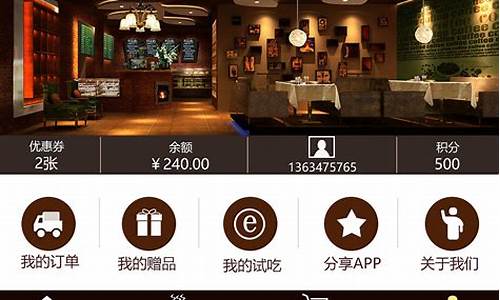电脑所有格式,电脑系统全部格式
1.怎么将电脑全部格式化
2.电脑系统盘用什么格式的好呀
3.电脑文件后缀名(扩展名)大全
4.电脑里所有的文件格式(类型?)
5.硬盘分区格式都有哪几种格式?
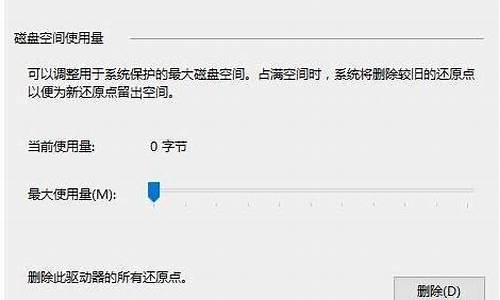
您好
从FAT32和NTFS分区格式的区别说吧
支持的系统
NTFS支持2k及以上系统
fat32支持windows95及以上系统
FAT支持包括MS-DOS在内的所有系统
访问权限控制
NTFS 有访问权限控制,更安全,fat32和fat没有
单个分区大小
NTFS格式:10MB~大于2TB
FAT32格式:容量从512MB到2TB。
在WindowsXP中,只能格式化最多达32GB的FAT32卷。
不支持域。
FAT格式:容量可从软盘大小到 4 GB。不支持域。
单个文件最大大小
NTFS:无限制
FAT32:4GB
FAT:2GB
选择NTFS可以使用的功能有:
域,它是 Active Directory 的一部分,在保持管理简单的同时,依然可以使用域来调整安全选项。域控制器需要 NTFS 文件系统。
文件加密,它极大地增强了安全性。
可以对单个文件设置权限,也可以对文件夹设置权限。
稀疏文件。稀疏文件是应用程序所创建的、只需要有限磁盘空间的大型文件。也就是,NTFS 只为写入的文件部分分配磁盘空间。
远程存储,通过使可移动媒体(如磁带)更易访问,从而扩展了磁盘空间。
NTFS 元数据恢复记录,可帮助您在断电或发生其他系统问题时尽快地恢复信息。该功能允许在重新启动计算机之后不等待运行 chkdsk.exe 即可立刻访问卷。
磁盘配额,可用来监视和控制单个用户使用的磁盘空间量。
大驱动器的强伸缩性。NTFS 的最大驱动器容量远远大于 FAT 的最大驱动器容量,并且随着驱动器容量的增加,NTFS 的性能并不下降,这与 FAT 有很大不同。
安装程序使得将分区转换为新版本的 NTFS 更为容易,即使以前使用的是 FAT 或 FAT32 也是如此。这种转换可以保持您的文件不发生变化(不像格式化分区)。
安装程序从检查现有的文件系统开始运行。如果文件系统是 NTFS,则不必进行转换。如果是 FAT 或 FAT32,安装程序让您选择是否要将它们转换为 NTFS。如果不想保留文件,且有一个 FAT 或 FAT32 分区,建议使用 NTFS 格式化该分区,而不是从 FAT 或 FAT32 文件系统进行转换。格式化分区会删除分区上的所有数据并使您能够使用清空的驱动器开始运行。
但是使用 NTFS 依然有缺点,不论该分区是用 NTFS 格式化还是从以前的文件系统转换而来。在安装完成之后,也可以使用 Convert.exe 转换分区的文件系统。有关 Convert.exe 的详细信息,在结束安装之后,单击“开始”,再单击“运行”,键入 cmd 并按 Enter 即可查阅它的信息。在命令窗口,键入 help convert,然后按 Enter。
什么是文件系统
文件系统指文件命名、存储和组织的总体结构。Windows 支持三种文件系统:FAT、FAT32 和 NTFS。可以在安装 Windows、格式化现有的卷或者安装新的硬盘时,选择文件系统。
在决定使用何种文件系统之前,您应当了解每个文件系统的优点和局限性。更改卷的现有文件系统可能很耗费时间,因此请选择最适合您长期需要的文件系统。如果决定使用其他文件系统,请务必备份数据,然后重新格式化要使用新文件系统的卷。尽管现在能够无需格式化卷而将 FAT 或 FAT32 卷转化为 NTFS 卷,但是在转换以前备份数据仍是一个好主意。
Convert命令
将 FAT 和 FAT32 卷转换为 NTFS。
使用方法:开始=>运行=>cmd=>convert
语法
convert [volume] /fs:ntfs [/v] [/cvtarea:FileName] [/nosecurity] [/x]
参数
volume
指定驱动器号(其后要紧跟冒号)、装入点或要转换为 NIFS 的卷名。
/fs:ntfs
必需将卷转换为 NTFS。
/v
指定详细模式,即在转换期间将显示所有的消息。
/cvtarea:FileName
仅适用于高级用户。指定将主控文件表 (MFT) 以及其他 NTFS 元数据文件写入相邻的现存占位符文件中。该文件必须位于要转换的文件系统的根目录下。如果使用 /CVTAREA 参数,可以使转换后的文件系统具有较少的碎片。为了得到最佳结果,该文件的大小最好为 1 KB 与文件系统中文件和目录数量的乘积,但是,该转换工具也接受任意大小的文件。
有关使用 /cvtarea 参数的详细信息,请参阅 Microsoft Windows XP 工具包网站中的“文件系统”。(://.microsoft/)
要点
在运行 convert 之前,首先必须使用 fsutil file createnew 命令创建占位符文件。Convert 并不创建此文件。Convert 使用 NTFS 元数据覆盖此文件。完成转换后,会释放此文件中所有未被使用的空间。有关 fsutil file 命令的详细信息,请参阅“相关主题”。
/nosecurity
对于转换后的文件和目录的安全性设置,将其指定为每个人都可访问。
/x
如果需要,使用该参数可在转换之前将该卷卸载。对该卷任何打开的句柄不再有效。
注释
必须指定重新启动计算机时应该转换的驱动器。否则,将无法转换当前驱动器。
如果 convert 无法锁定驱动器(系统卷、当前驱动器等),它会主动在下次重新启动计算机时转换该驱动器。
在从早期版本的 NIFS 转换得到的卷上,MFT 位置是不同的。因此,卷的性能可能不如从 Windows NT 转换得到的卷优异。
与最初就使用 NIFS 进行格式化的卷相比,从 FAT 转换为 NTFS 的卷会缺少部分性能。在转换后的卷上,MFT 可能会变得破碎。另外,转换后的启动卷上的 NTFS 权限不再适用。
范例
要将驱动器 E 上的卷转换为 NTFS 并且显示所有消息,请键入:
convert e:/fs:ntfs /v
谢谢
怎么将电脑全部格式化
如何把电脑全盘格式化再重装系统,要详细步骤,谢谢
需要一个U盘,而且你这个U盘要做出启动盘。并且你要有镜像文件。
一、插好U盘,重新启动电脑,进入系统前按DEL或者F10,当然每个机子进入bios是不一样的。
二、进入bios修改第一启动项,改为从U盘启动。保存并退出。
三、进入pe系统,里面选择格式化硬盘,并分好区。
四、自动安装ghost文件就ok了。
再重装Ghostxpsp3电脑公司特别版19.5系统前如何全盘格式化及详细步骤?开机进,bios,改第一启动为CD/DVD,然后保存重启,光盘引导,点第一个,安装ghost到C盘。然后等装完,进了系统。右键你的D、E、F盘。一个个格式化,就行了!
NTFS文件系统如何在重装系统前全盘格式化用光盘或U盘起动,现在里面都带PE系统,进去后可以真接格C盘,以及其它在WINDOWS下的大部份可以操作.
想重装系统并格式化C盘,请说一下详细步骤,谢了!一、重装时在协议后进到指定将系统装到哪个盘,指定C后,再选用XXX格式化C。
二、重装步骤
(一)准备安装
1、准备好系统盘和驱动盘。
2、将要装系统的C盘中你认为有用的数据保存到其它分区盘中。
3、将驱动程序备分到D盘备用。
4、对磁盘进行扫描--我的电脑—右击要装系统的磁盘驱动器(C)—属性—工具--开始检查—开始—检查后确定退出。
(二)光驱启动
1、Award Bion 4.51PG设置
重启,按DEL进入BIOS Award 4.51PG界面,用功能键区方向键选第二行“BIOS Features Setup”(BIOS特性设置),回车进入BIOS Features Setup界面,找到第七行“Boot Sequence”,用PgUp或PgDn翻页将它右边显示的A,C,换成CDROM,C,A。 按ESC,按F10,再打Y保存退出。
或
Award BIOS 6.0设置
重启,按Del进入BIOS 6.0设置界面,找到Advanced Bios Features(高级BIOS参数设置)按回车进Advanced Bios Features界面,用键盘方向键盘选定First Boot Device ,用PgUp或PgDn翻页将它右边的HDD-O改为CDROM(光驱启动),按ESC,按F10,再打Y保存退出。
2、将XP安装光盘插入光驱,重启,在看到屏幕底部出现CD……字样的时候,及时按任意键,否则计算机跳过光启又从硬盘启动了。XP系统盘光启之后便是开始安装程序、复制文件、加载硬件驱动进到安装向导中文界面。
(三)预前安装
1、扫描后进欢迎安装程序,选安装--回车;
2、检查启动环境--回车;
3、协议,同意,按F8;
4、指定安装到那个分区,C--回车;
5、指定使用文件系统,用XXX格式化磁盘分区--回车;
6、进安装程序格式化,创建复制列表,将文件复制到WIN安装文件夹;
7、开始初始化XP相关文件和配置,保存初始化参数,重启。
(四)安装向导
1、区域和语言选项—下一步;
2、姓名、公司名称—下一步;?
3、产品密钥—下一步;
4、计算机名、管理员密码,下一步;
5、日期和时间设置—下一步;
6、安装蛋白质络,选典型 –下一步;
7、工作组和计算机域—下正点;
8、复制文件,安装开始菜童,注册组件,保存设置,删除安装的临时文件,重启。
(五)完成安装(这步可以跳过,等以后安装)
1、自动调整分辨率;
2、启用自动更新—下一步;
3、连接到IT—下一步;
4、激活WIN—下一步;
5、谁使用这台计算机—重启。
(六)设置计算机
1、重启后即进入XP桌面,这时的桌面只有回收站快捷图标和任务栏,在桌面上单击鼠标右键,选择“属性”--“桌面”--“自定义桌面”--勾选“我的电脑”、“网上邻居”等--“确定”,返回桌面。
2、试运行一下是否正常,如无声或显示不正常,右键单击“我的电脑”,选择“属性”--“硬件--“设备管理器”—前面出现**问号或叹号的选项代表未识别、未安装驱动程序的硬件,右击选择“重新安装驱动程序”,放入相应当驱动光盘,选择“自动安装”,系统会自动识别对应当驱动程序并安装完成。
用以上方法直到前面的“问号”全部消失为止。需要装的驱动一般有显卡、声卡、网卡、猫等驱动。
3、装杀毒软件及常用应用软件。
用GHOST装系统如何格式化C盘。详细步骤如果非要格就用ghost光盘进pe下格式化,我亲身用过,不过其实不必格式化的,ghost安装本身就是对系统盘的格式化。给你个资料吧
实际上,自GHOST8.3发布以来,这个问题已经不复存在,GHOST8.3以后版本均支持NTFS分区,并且,若各位使用的是克隆版系统,根本就无需格式化C盘——从GHOST的工作原理来看,GHOST的过程,实际上是格式化分区并将数据写入分区的过程。
也就是说,GHOST本身已经将你所安装系统的分区进行了格式化!
下面我们做一个小小的实验(建议在虚拟机上进行):
第一步:找一块任意容量大小的硬盘(容量小一点比较好,这样以后恢复时速度快一点),对它用Fdisk、Format按照你想要对大硬盘分区的比例分区格式化好,注意不要在上面安装任何文件,设将它分为4个区。
第二步:用光盘引导GHOST,利用“Local-Disk-To Image”命令将刚刚分区格式化好的硬盘备份成一个镜像(由于是空硬盘,这个gho是非常小的),并改名为myfdisk.gho
第三步:制作一个dos批处理,内容为:
ghost.exe -clone,mode=load,src=myfdisk.gho,dst=1 -rb(按备份硬盘的分区比例分区)
或ghost.exe -clone,mode=load,src=myfdisk.gho,dst=1,size1=10P,size2=30P,sze3=30P,sze4=30P(自定义分区比例,size1=10P,size2=30P,sze3=30P,sze4=30P是4个分区的比例,即1:3:3:3,当然,你也可以改成其他的比例),保存为myfdisk.bat
这个将硬盘分4区的GHO以及BAT在YLMF的光盘中有,GHO文件名为HD-4.GHO,在GHOST文件夹中,BAT批处理则在HD-4.IMG镜像中
第四步:将myfdisk.gho myfdisk.bat ghost.exe(DOS下运行的GHOST主程序)放入GHOST文件夹中,并制作成启动盘(启动盘的制作教程论坛应该有的 大家可以看一看 U盘、光盘、软盘均可)。
第五步:现在换上你需要格式化并分区的硬盘(这个硬盘上可以有任何资料,以此测试GHOST的格式化功能),用做好的启动盘引导进入DOS,(或用光盘启动 ghost)进入你的启动盘盘符,运行myfdisk.bat,只需要几分钟,硬盘就会被全盘格式化,并自动分成1:3:3:3的4个分区。现在你可以用 DOS或PE查看硬盘上的文件,会发现,整个硬盘已经被格式德干干净净。
这样一个试验,足以说明GHOST的格式化功能了吧。。。。。。。。
如果要对某一个分区进行格式化,用GHOST也非常简单快捷
第一步,在硬盘上分出一个很小的区,比如20M,用format的命令完全格式化它
第二步,光盘引导GHOST,对这个分区进行备份,Local→partition→To Image,将备份文件命名为format.gho(这个文件是很小的),并保存到其他的分区上 或保存到启动盘中
第三步,若你现在想格式化D盘,光盘引导GHOST,进行Local→partition→From Image操作,将format.gho恢复到D盘,再进入系统,D盘已经被完全格式化了。
这里附带提一下GHOST的另一个功能,就是磁盘碎片整理
将你做好的系统镜像重新恢复一遍,即可达到整理的效果。
友情提醒1:GHOST少用为好,因为GHOST时会对硬盘进行较高强度的读写(和BT有点类似了),对硬盘寿命有一定的影响。当然,只要你不是过于频繁的GHOST,问题也不大,这种对硬盘的读写和普通的运行程序的读写是一样的,只不过,强度更高一些。
友情提醒2:喜欢用GHOST的朋友,建议还是使用NTFS格式,由于该格式的高性能(主要是指读写性能)、高安全性和高容错性,使得常用GHOST的朋友可以有效的保护硬盘。
友情提醒3:使用GHOST系统的朋友,不要再去格式化C盘了,省的在没弄明白分区格式的情况下,误格了其他盘。(GHOST8.3以后版本是完全能识别NTFS的)
分区格式并不重要,那些担心DOS不能识别NFTS的朋友,完全可以不必担心,只要你能完全掌握GHOST的使用方法,这一切都不是问题。
另外,所有的朋友都应该准备一张光盘、U盘或者软盘的启动盘(带GHOST软件)。
怎样对电脑进行全盘格式化?(详细步骤)
GHOST光盘里一盘都有一键分成4或5个分区的命令行。直接用,然后一直确定就OK了。 再要么,到我百度空间看一下DM格式化图文教示: :hi.baidu./wbypersuper/blog/item/e19051547694a6cfb645ae58.
记得纳啊
惠普v3805au如何全盘格式化如何重装系统您好,欢迎您使用惠普产品~
这款笔记本适合的系统有XP、Vista,笔记本没有自带格式化方法,需要使用其他工具软件格式化清空硬盘后,再使用纯净版系统引导安装。
也可以使用纯净版系统直接引导,安装过程有格式化清空操作步骤,按纯净版系统自带的方法操作也可以。关于如何安装xp系统及分区您可以参考下下面的官方文档:
:h20566.2.hp./portal/site/hpsc/public/kb/docDisplay/?docId=emr_na-c01348385
希望以上回复对您有所帮助
电脑无法开机如何格式化全盘文件重装系统先确定系统盘有没有重要信息,有就拆下硬盘,连到朋友的机器上当从盘,把重要文件拷贝下来,然后就可以重装系统了!如果系统盘没有重要的文件等,就直接去买一张可以启动电脑直接安装系统的系统安装盘,按步骤安装就可以了!
如何格式化C盘,再重装系统,详细点,明白吧把系统盘放到光驱里,重启,进BIOS设为光驱启动,保存,自动重启,按照光盘里的向导操作即可
电脑黑屏重装系统c盘格式不了要全盘格式化怎么回事可能是你的系统盘有问题,直接按装不需要格式化的,换个系统试试。或再装一次。
电脑系统盘用什么格式的好呀
问题一:如何把电脑全部的东西都格式化 简单,右击磁盘,选择格式化-快速格式化。
记得别动C盘或者系统盘就好。
问题二:怎样把旧电脑全部格式化? 5分 批处理。运行
问题三:怎么把电脑里所有东西全格式化 下载个一键装系统的软件,然后点格式化就好了(可以不装机嘛)
问题四:怎么把电脑硬盘全部格式化 如果你的硬盘中没有重要文件,可以在重装过程以及完成安装后把所有磁盘都格式化.
如果你没有驱动光盘你应该先做的是下载一个驱动备份的软件,比如超级兔子、驱动精灵。备份你的电脑中的驱动程序,备份到非系统磁盘中
方法:准备好系统光盘,驱动光盘.
安装和格式化步骤
首先进入BIOS设置光驱优先。
1)首选按Del键进入BIOS
2)通过键盘上的方向键选中Advanced BIOS Features
3)回车进入BIOS设置界面
4)用方向键选中First Boot Device或(1st Boot Device)
5)用上下方向键选中CDROM
6)按ESC返回BIOS设置界面。
7)方向键选中Se &Exit Setup
8)按 ‘Y’键后回车,重启电脑
需要注意的是,由于BIOS的不同,进入BIOS后设置按键也有可能不同。如果是台式机器,按照上面的操作即可。如果是笔记本,可以按F2进入BIOS,后面的设置大同小异。
进入安装
1) 重启电脑,把高亮条用方向键移动到CDROM,这时,把XP光盘插入光驱
2)出现Press any key to boot from CD时,立即回车
3)片刻,屏幕出现欢迎安装程序界面,选择现在安装。并回车
4)显示‘许可协议’按F8后,加载信息
5)选择全新安装
6)选择系统安装目录(一般都选C,原来的系统),然后用NTFS(快)格式化这个分区,(也可以用FAT其它的方法,建议用NTFS)格式化后回车,开始安装。 (其它磁盘在安装好系统后再格式化,在后面有介绍) 7)开始复制文件,此过程稍长,耐心等等,无需干预。完毕后重启电脑,
8)启动后,加载设备程序,无需干预
9)接下来的步骤按提示操作即可。等完成后重启,一系统就安装完成了
完成安装后,先不要做其它操作.打开我的电脑,分别用右键点击除C(系统分区),其它磁盘,在下拉菜单中选择用FAT32格式化.也可以打开控制面板--管理工具--计算机管理--磁盘管理--在右下角的页面中右键点击除C盘的其它磁盘,并用FAT32格式化.
如果没有重新分区,可以使用快速格式化的方式.
接着该安装驱动程序了。
驱动程序该安装哪些呢?右键我的电脑--属性--硬件--打开设备管理器,看里面有几个**问号的选项,就需要安装几个驱动。
方法;之前把驱动光盘放入光驱
1)右键‘我的电脑’并选择‘属性’
2)选择‘硬件’---单击‘设备管理器’
3)双击带**问号的
4)重新安装驱动程序
5)选择‘是,仅这一次’,并单击‘下一步’然后选择‘自动搜索安装’后点击‘下一步’/
6)开始自动搜索安装相应驱动程序,完成后关闭,再安装其它有**问号的选项。什么时候设备管理器中没有**问号的项目,这个系统就安装成功了。
如果没有驱动光盘,用备份驱动安装的方法:
1)右键‘我的电脑’并选择‘属性’
2)选择‘硬件’---单击‘设备管理器’
3)双击带**问号的(显卡)
4)重新安装驱动程序
5)选择‘是,仅这一次,’然后单击‘下一步’
6)选择‘从列表或指定的位置安装(高级)’并点击下一步
7)选择‘在搜索中包括这个位置’,单击‘浏览’/
8)找到备份的相应驱动,点击确定,单击‘下一步’/
9)开始安装,完成,关闭
接着把宽带安装好,先安装杀毒软件,安装补丁,再安装常用软件,如:QQ、UC、office等。 安装补丁最好的办法.先安装360安全卫士,运行,扫描漏洞并修......>>
问题五:怎样格式化电脑? 第一,格式化电脑之前必须确认里面有价值的资料都已经做好了备份,因为一旦格式化后所有的资料全部删除,就不容易找回来了。格式化完成之后硬盘分区就被彻底清空,什么都没有了。
第二,我的电脑,我的文档,网上邻居,ie都属于系统软件,在系统安装盘里,一般是C盘。如果是在windows操作系统下格式化其他硬盘(如D盘、E盘)的话,是不能把这些格去的。如果格式化C盘就没有了,整个电脑就没有操作系统了,也就无法开机了。
第三,C盘可以格式化,但必须在dos状态下或者用其他软件在进入系统前进行。
第四,不同的电脑用的是同样格式的硬盘,格式化的方式一样。打开“我的电脑”选中要格式化的硬盘,右击,在在菜单中选“格式化”就可以了。
第五,格式完之后电脑会彻底清空,没有使用痕迹,表面上恢复到出厂时状态,但用软件还是能测出硬盘的通电时间,从而判断电脑的使用时间,所以说不能完全达到刚买电脑时的那样。
自己的一点经验,与你分享,希望对你有所帮助。有什么问题请继续留言。
问题六:怎么格式化电脑里所有的文件 C盘一般是用来放操作系统和一些应用软件的,D,E,F盘你可以自己规划,我是DE放**和音乐,F用来放游戏。你格式化哪个盘哪个盘的内容就全被删除了,当然你可以用一些软件进行回复。最好别格式化C盘,因为C盘装着操作系统,格式化了你就要买盘重装系统。首先你要明白,电脑作为一个硬件本身是没有任何文件的,电脑里的文件都是人安装上去的,电脑里的文件都能删,但你不能乱删,否则操作系统可能出现错误,或一些应用软件无法启动。你的意思是想把下载的一些没用的文件删掉又怕删掉了有用的文件吧,如果你用的是迅雷的话可以进已下载里找到你下载的文件右击再单击打开文件夹就找到那个文件进行删除。所以以后下载的时候一定要规划好下载目录,合理地安排自己的硬盘就不会弄乱了
问题七:怎么把电脑操作系统全格式化? 如果你的电脑的系统装在C盘,而其他盘没有重要的东西,你可以把整个磁盘格式化,如果其他盘还有重要的东西,你只需要抚C盘格式化,格式化的方法是开机从光盘启动,安装界面有一个让你选择升级还是自定义,你选择自定义即可,然后会出现4个分区,你选择需要格式化的分区,下方有格式化选项,点击即可格式化分区,最后一定要再次选择c盘,否则你会将系统装入其他分区。一般情况下格式化C盘,原来的系统就彻底没有了。
问题八:怎样把电脑的全部数据格式化 重做系统
问题九:怎么把电脑所有盘都格式化 C D盘以外的分区可以打开我的电脑,右键单击分区选格式化(快速格式化打上勾,不打勾则速度慢) C盘为系统盘,不动,D盘就现在的系统安装方式来说,在XP系统下是无法格式化的,因为它含有我的文档,另外也有QQ聊天记录存放,按你的题意,它也是XP系统的,不要格式。如果非要格式,也只能用PE系统登陆电脑再进行格式化。
问题十:如何做电脑全部格式化 格式化C盘要考虑以下几个问题:
1.因C盘是默认系统盘,如一旦格式化,则要重装系统,比较麻烦。
2.一旦格式化后,以前所装的应用软件均不能使用,都要重装。 格式化C盘可参考以下步骤:
开机---按DEL键---进入S--修改第一引导盘为光驱---保存后退出CMOS---用系统安装盘引导进入安装程序---按向导操作即可格式化C盘。
C盘格式化后应立即安置新系统,否则你将无法开机正常使用PC。
要格式化其他盘,只要系统盘正常,在各盘“属性”选项中均有“格式化”选项,可格式化相应的逻辑盘。
电脑文件后缀名(扩展名)大全
目前一般系统都使用的是xp系统或者是vista或者是更高级的windows 7.vista和windows 7都要求的是系统盘用NTFS格式,而只有xp系统可以用NTFS或者是FAT32.而FAT32除了在速度上比NTFS稍微快点外,其他的安全性上要差一些,而速度上的优势在一般使用过程中完全体现不出来,所以从安全性上来说,用NTFS要好一些。
电脑里所有的文件格式(类型?)
虚拟光驱文件后缀名为
*.iso,*.cue,*.bin*.cif,*.fcd,*.tao,*.dao,*.dfi,*.img,*.ccd,*.mgd,*.mdf,*.mds,*.cdi,*.nrg,*.vcd
ani Windows 动画鼠标文件 .arj 压缩文件 ARJ
.i 文件 Windows media Player .awd 传真文档
.au 音频文件 Windows media Player .asp 动态网页文件 浏览器 .bak 备份文件
.bas Basic 源程序 Basic
.bat DOS批处理文件 可直接执行,也可编辑 .bin 二进制码文件 BIOS数据文件 .bmp 图象文件 画图/看图软件 .c C语言源程序 文本文件
.cab 压缩文件 Winzip 8.0
.cdr Corel图画文件 Corel Draw .cda CD 音频文件 CD播放器 .chk Scandisk报告文本文件
DOS下的命令文件小于64K 自执行 .cpx Cryptapix加密文件 Cryptapix .cur 静态鼠标
.clp Windows Clipboard .dat 数据文件
.dbf 数据库文件 Foxpro, Access .dll 应用程序扩展
.doc 文档文件 Word 记事本 .dot Word文档模版
.dwg AutoCAD文件 AutoCAD .dib Windows or OS/2 DIB
.eps Illustrator 图画文件 Adobe Illustrator .exe 可执行文件 自执行
. emf Windows Enhanced Meta file .eps Encapsulated PostScript .fpx Flash Pix 图象文件 .fon 字体文件
.gb 国标码文件 南极星文字处理
.gif Compuserver 图象文件 .get Getright 暂存文件
.gif 256色图象文件 画图/看图软件
.gz 可供UNIX或LINUX使用的压缩文件 Winzip
.hqx Macintosh 文件 Stuffit Expander .htm 网页 浏览器 .html 网页 浏览器 .ico 图标 文件
.ini 配置设置 笔记本或WordPad .inf 安装信息文件
.img GEM Paint图象文件 或 Ghost 备份文件
.ipx IPX演示文件 浏览器加装IPX 插件 .jiff 图象文件 画图/看图软件
.jpeg 压缩过的图象文件 画图/看图软件 .jpg 压缩过的图象文件 画图/看图软件 .js JaScript
.lnk 快捷方式连接文件 连接文件的相应程序
.lbm Deluxe Paint 图象文件 .m3u Winamp播放列表 Winamp
.mid 声音文件 Windows media Player .mov Quicktime影像文件 Quick Time .mp3 压缩音乐文件 Winamp .mac Mac Paint
.msp Macrosoft Paint
.mpeg 影像 Windows media Player .mpg 影像 Windows media Player .njx 南极星文档 南极星文字处理 .pcb 电子电路图设计文件 Protel PCB
.pdf 便携式文档格式,内含文字等等 Adobe Acrobat, Adobe Acrobat Reader .pm5 PageMaker 5 排版文件 Page Maker .ppt Power Point 文件 Microsoft Power Point .ps GhostScript
.psd Photoshop文件 Adobe Photoshop .pic PC Paint 图象文件
.png Portable Network Graphics 图象文件 .ppm Portable Pixelmap 图象文件 .psp Paint Shop Pro Image 图象文件
.pub Publisher排版文件 Microsoft Publisher .qt Quicktime影像文件 Quick Time .ra Real Audio声音文件 Real Audio
.ram Real Audio影像文件 Real Audio .rar 压缩文件 Winrar .ras Sun Raster Image .raw Eaw File format
.rle Windows or CompuServer RLE .rsf Richwin 字体文件
.sch 电子原理图设计文件 Protel Schematic .scr 屏幕保护文件
.sea Macintosh 启动文件 .sit 压缩 Stuffit Expander
.swf Flas文件 浏览器加装Macromedia flash 插件
.sct SciTex Continuous Tone .sys 系统文件 .tga Truevision Targa
.tif Tagged Image file format .tar UNIX压缩文件 Winzip
.tif 高质量图象文件 画图/看图软件 .tiff 高质量图象文件 画图/看图软件 .tmp 暂存文件 可以删掉 .ttf 字体文件
.txt 纯文本文件 记事本或其他任何字处理软件
.vbs Visual Basic 编程文件 Microsoft Viasual Basic
.viv VIVO影像文件 浏览器加装VIVO 插件 .vqf 压缩声音文件 Yamaha SoundVQ Player .w 未压缩的声音文件 Windows media Player
.wk1 Lotus 123 试算软件文件 Lotus 123, Excel
.wq1 Q Pro 试算软件文件 Q Pro, Excel .wri Write文字文档 Word .wmf Windows Meta File .wpg WordPefect Bitmap
.xls Excel 试算软件文件 Microsoft Excel .Z UNIX压缩文件 Winzip .zip 压缩文件 Winzip
硬盘分区格式都有哪几种格式?
exe:应用程序
rm :文件
等等........
-------------------------------------
提问者:ぐ橘子℃ - 见习魔法师 二级
答复 共 2 条
[控制面板]->[文件夹选项]->[文件类型]这里面全都是了。
回答者:x9612 - 助理 二级 2-4 04:50
--------------------------------------------------------------------------------
各种文件后缀名与打开方式大全
扩展名 文件类型 打开方式
.aiff 声音文件 Windows media Player
.!!! Netants 暂存文件 Netants
.ani 动画鼠标
.arj 压缩文件 ARJ
.i **文件 Windows media Player
.awd 传真文档
.bak 备份文件
.bas Basic 语言 Basic
.bat DOS批处理文件
.bin MAC 二进制码文件 Stuffit Expander
.bmp 图象文件 画图/看图软件
.cab 压缩文件 Winzip
.cdr Corel图画文件 Corel Draw
.chk Scandisk检察后制作的文件 可以删掉
DOS命令文件 自执行
.cpx Cryptapix加密文件 Cryptapix
.cur 静态鼠标
.dbf 数据库文件 dBase, FoxBase, Access
.dll 应用程序扩展
.doc 文档文件 Word
.dwg AutoCAD文件 AutoCAD
.eps Illustrator 图画文件 Adobe Illustrator
.exe 执行文件 自执行
.fon 字体文件
.gb 国标码文件 南极星文字处理
.get Getright 暂存文件
.gif 256色图象文件 画图/看图软件
.gz 可供UNIX或LINUX使用的压缩文件 Winzip
.hqx Macintosh 文件 Stuffit Expander
.htm 网页 浏览器
.html 网页 浏览器
.ico 图标
.ini 配置设置 笔记本或WordPad
.ipx IPX演示文件 浏览器加装IPX 插件
.jiff 图象文件 画图/看图软件
.jpeg 压缩过的图象文件 画图/看图软件
.jpg 压缩过的图象文件 画图/看图软件
.js jascript
.lnk 快捷方式连接文件 连接文件的相应程序
.m3u Winamp播放列表 Winamp
.mid 声音文件 Windows media Player
.mov Quicktime影像文件 Quick Time
.mp3 压缩音乐文件 Winamp
.mpeg 影像 Windows media Player
.mpg 影像 Windows media Player
.njx 南极星文档 南极星文字处理
.pcb 电子电路图设计文件 Protel PCB
.pdf 便携式文档格式,内含文字等等 Adobe Acrobat, Adobe Acrobat Reader
.pm5 PageMaker 5 排版文件 Page Maker
.ppt Power Point 文件 Microsoft Power Point
.ps GhostScript
.psd Photoshop文件 Adobe Photoshop
.pub Publisher排版文件 Microsoft Publisher
.qt Quicktime影像文件 Quick Time
.ra Real Audio声音文件 Real Audio
.ram Real Audio影像文件 Real Audio
.rar 压缩文件 Winrar
.rsf Richwin 字体文件
.sch 电子原理图设计文件 Protel Schematic
.scr 屏保文件
.sea Macintosh 启动文件
.sit 压缩 Stuffit Expander
.swf Flas文件 浏览器加装Macromedia flash 插件
.sys 系统文件
.tar UNIX压缩文件 Winzip
.tif 高质量图象文件 画图/看图软件
.tiff 高质量图象文件 画图/看图软件
.tmp 暂存文件 可以删掉
.ttf 字体文件
mp3 mpeg layer 3
windows系统有三种模式FAT16、FAT32、NTFS。
工厂生产的硬盘必须经过低级格式化、分区和高级格式化(文中均简称为格式化)三个处理步骤后,电脑才能利用它们存储数据。其中磁盘的低级格式化通常由生产厂家完成,目的是划定磁盘可供使用的扇区和磁道并标记有问题的扇区。
而用户则需要使用操作系统所提供的磁盘工具如“fdisk.exe、format”等程序进行硬盘“分区”和“格式化”。根据目前流行的操作系统来看,常用的分区格式有四种,分别是FAT16、FAT32、NTFS和Linux。
扩展资料:
我们常常将每块硬盘(即硬盘实物)称为物理盘,而将在硬盘分区之后所建立的具有“C:”或“D:”等各类“Drive/驱动器”称为逻辑盘。逻辑盘是系统为控制和管理物理硬盘而建立的操作对象,一块物理盘可以设置成一块逻辑盘也可以设置成多块逻辑盘使用。
在对硬盘的分区和格式化处理步骤中,建立分区和逻辑盘是对硬盘进行格式化处理的必然条件,用户可以根据物理硬盘容量和自己的需要建立主分区、扩展分区和逻辑盘符后。
再通过格式化处理来为硬盘分别建立引导区(BOOT)、文件分配表(FAT)和数据存储区(DATA),只有经过以上处理之后,硬盘才能在电脑中正常使用。
百度百科-硬盘分区格式
声明:本站所有文章资源内容,如无特殊说明或标注,均为采集网络资源。如若本站内容侵犯了原著者的合法权益,可联系本站删除。